视频格式怎么改为mp4?简单的视频格式转换技巧分享
发布时间:2023-11-07 18:26 星期二
视频格式怎么改为mp4?在日常生活中,很多人都会遇到转换视频格式的问题,比如将flv格式转换为mp4格式。那我们应该怎么转换呢?其实,格式转换的技巧是我们每个人都需要学会的,掌握好这一门技巧可以帮助我们在生活中或者办公中节省不少的时间。接下来小编和大家分享一下视频格式怎么改为mp4的方法!

视频格式转换方法一:“视频转换”功能
工具:迅捷视频转换器软件
首先我们需要在电脑中下载并安装“迅捷视频转换器”,我们可以看到这款软件不仅支持视频转换功能,还支持视频压缩、视频水印、视频分割、视频合并、视频美化、音频转换等功能。
选择我们需要的功能,也就是【视频转换】功能,这个功能可以对视频格式进行转换,也可以从视频中提取出音频,具体怎么操作,接下去看!
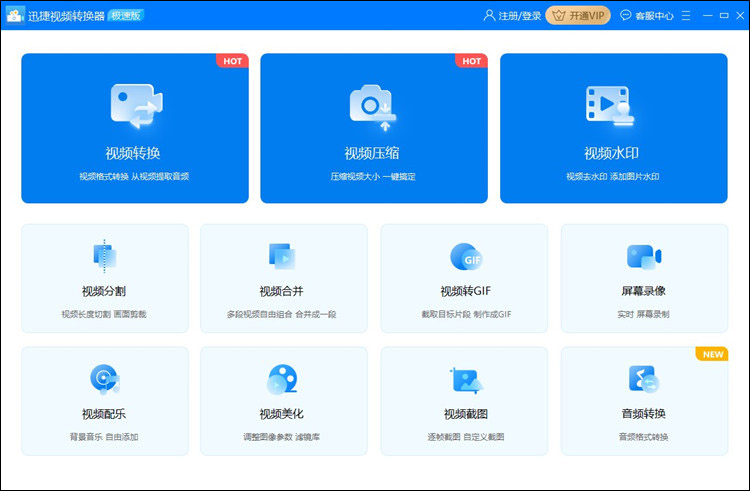
点击【添加文件】或【添加文件夹】按钮,将需要转换为mp4格式的视频文件进行导入,小编这里导入的视频格式是【FLV】格式的,对了,这里可以一次性导入多个文件夹哦~
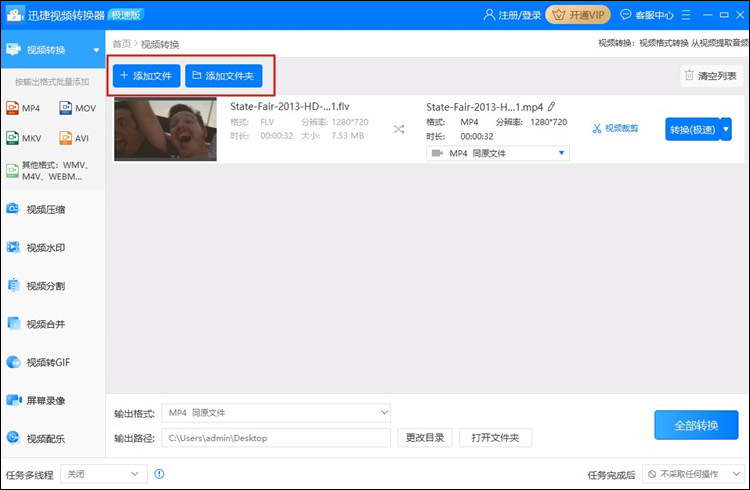
将flv格式的视频文件导入完成后,我们可以选择【输出格式】了。如果你想将flv格式转换成mp4格式的话,那你就可以选择【输出格式】中的【视频】,点击【MP4】-【同原文件】,这里还可以点击【添加自定义设置】按钮对【转换质量】、【标题命名】、【视频编码】等进行完善。
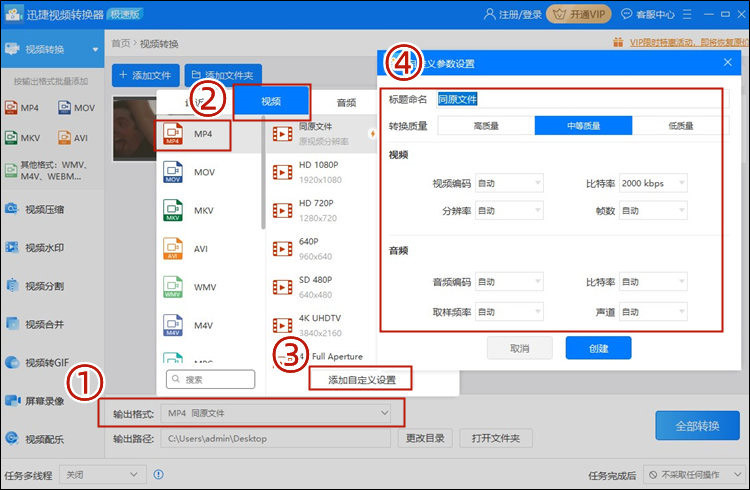
全部设置完成后,我们可以点击【全部转换】按钮,静待几秒后,我们可以看到原来的flv格式就被转换成mp4格式啦~
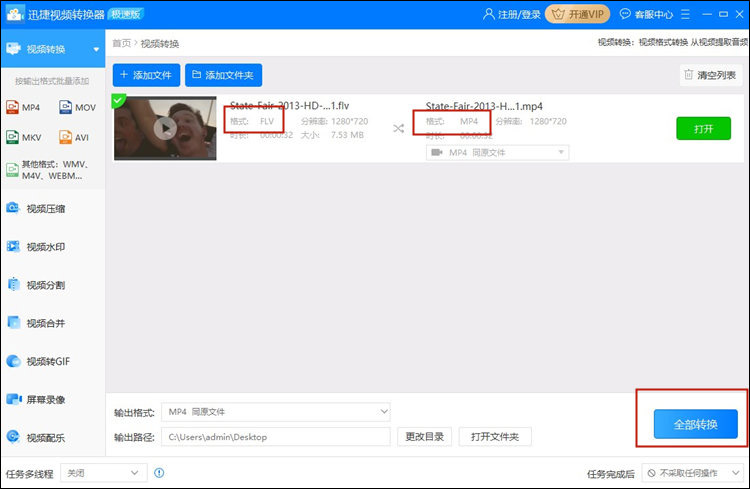
看到这里,有些小伙伴可能会记得小编上面有提到说【视频转换】功能可以从视频中提取出音频,那要怎么操作呢?很简单,我们将视频文件进行导入后,选择【输出格式】,将其设置为【音频】-【MP3】即可。然后点击【全部转换】就可以将视频中的音频提取出来了,是不是很简单呢?
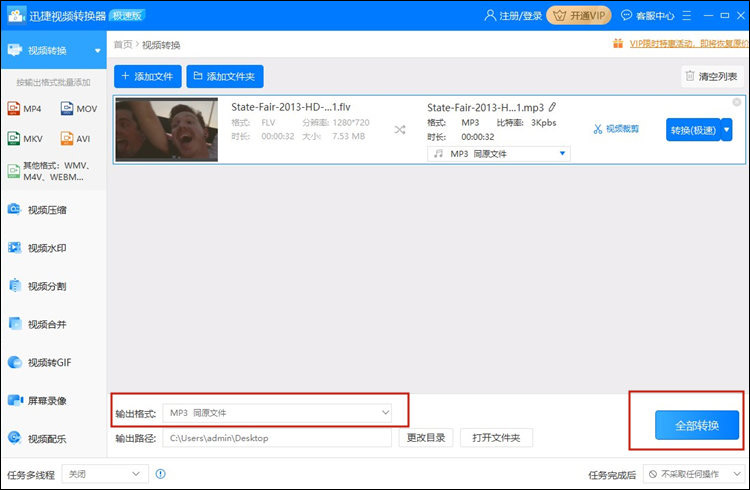
视频格式转换方法二:“视频转换”功能
工具:在线迅捷视频转换器网站
首先我们需要在电脑中打开在线迅捷视频转换器网站,选择【视频转换】功能,我们可以看到它支持【MKV转MP4】、【视频转音频】、【FLV转MP4】、【AVI转MP4】、【MP4转AVI】、【MP4转MP3】等功能,小编这里选择的是【FLV转MP4】功能。
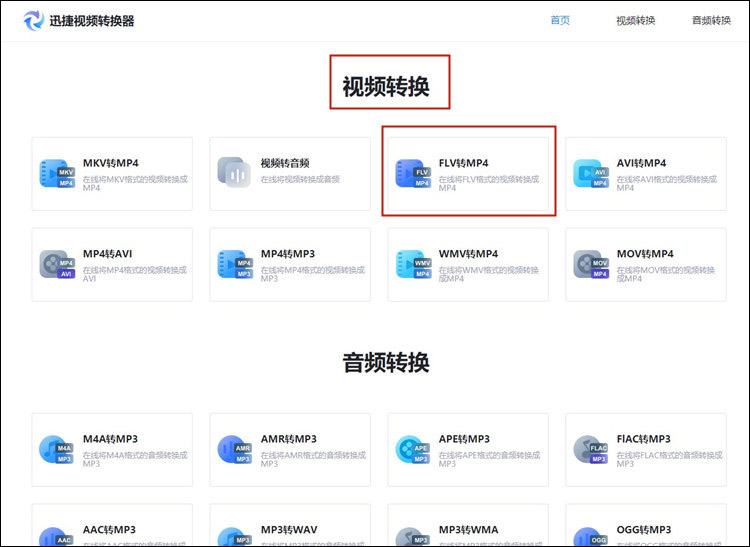
进入【FLV转MP4】界面后,单击【添加文件】按钮,将视频文件进行导入。
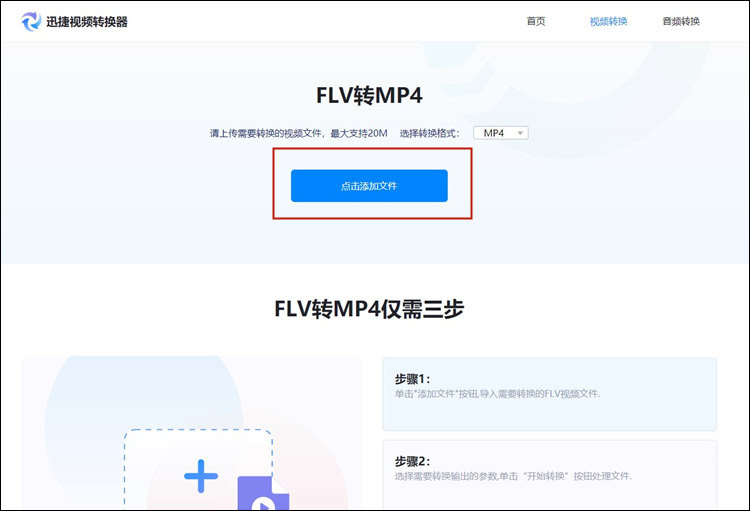
【选择转换格式】为【MP4】后,点击【开始转换】按钮就可以对视频文件格式进行转换了。
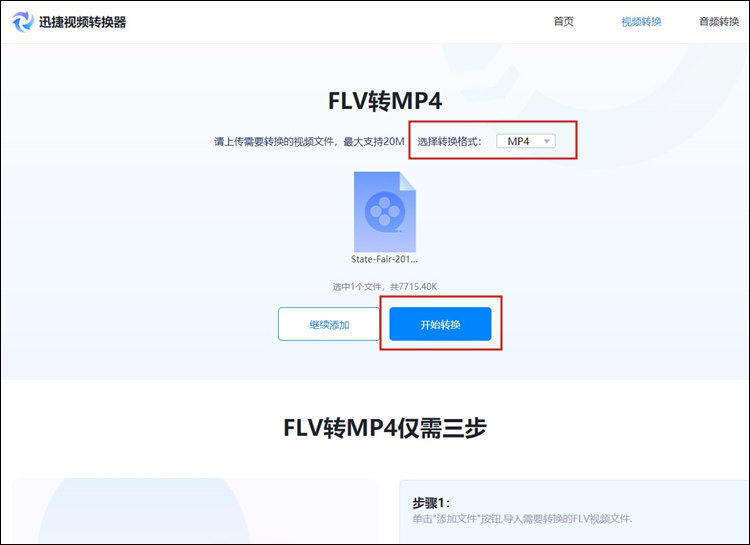
视频格式转换方法三:更改名称后缀
工具:电脑
选中电脑中的视频,右键选择【重命名】,我们可以看到原本的后缀是【.mkv】格式,我们只需要将这个【.mkv】更改为【.mp4】就可以转换成功啦!小编需要提醒大家的是,这个方法可能会导致文件不可用~

好啦,以上就是关于视频格式怎么改为mp4的全部内容啦~不知道大家学会了吗?如果这篇文章对你有所帮助,那就分享给身边的小伙伴吧!
实用工具推荐
书单视频助手:https://www.xunjieshipin.com/shudanshipinzhushou
迅捷抠图:https://www.xunjieshipin.com/xunjiekoutu

